很多人用喷墨打印机,就仅限于其两种功能,打印与复印,其实用它来扫描东西也是非常快捷方便的,尤其是一些老照片啊啥的,就以照片为例吧,说说如何扫描。
打印机如何扫描照片――方法/步骤打印机如何扫描照片 1、
【注意:前提必须确定是喷墨打印机,且已经和您的电脑连接好】
把打印机盖掀开,把您要扫描的照片放进去,盖上打印机盖。
打印机如何扫描照片_打印机扫描
打印机如何扫描照片 2、
双击左键,打开电脑,在电脑桌面,看到“我的电脑”图标,双击鼠标左键,看到D盘、E盘等,不要点击,再往下看,看到扫描仪和照相机。
打印机如何扫描照片 3、
鼠标左键双击“扫描仪或照相机”,看到三个选项:选中最下面一个“从照相机或扫描仪下载照片”,鼠标左键单击“确定”。
打印机如何扫描照片_打印机扫描
打印机如何扫描照片 4、
会出现“欢迎使用扫描仪向导”窗口,直接点击“下一步”。
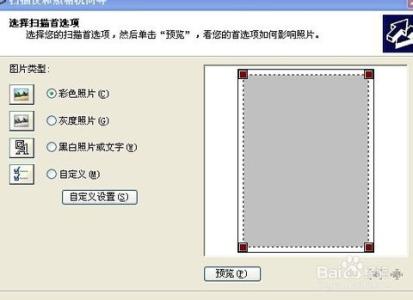
打印机如何扫描照片 5、
接着弹出下一个窗口,你可以选择“彩色照片”或黑白或灰白,或自己设定,通常情况下选“彩色照片”即可,接着点击“下一步”。
打印机如何扫描照片 6、
弹出窗口,你可以为你所扫描的照片取个名字,或者选择存储的位置,或者选择JPG格式还是其他格式。接着点击“下一步”,开始扫描……
打印机如何扫描照片_打印机扫描
打印机如何扫描照片 7、
扫描结束会弹出下一个窗口,可以选择发送或“什么都不做”,通常选择“什么都不做”,默认也是这个,点击“下一步”。
打印机如何扫描照片 8、
弹出窗口“正在完成照相机或扫描仪”,左键单击“完成”。你所扫描的照片会按照你所选的存储位置和名字,存储了下来。
打印机如何扫描照片_打印机扫描
打印机如何扫描照片 9、
鼠标左键双击打开你所扫描的照片,ok,已经完成。
打印机如何扫描照片_打印机扫描
打印机如何扫描照片――注意事项简单、方便、快捷。
 爱华网
爱华网



